In diesen Tagen wurden/werden viele Blogs bei WordPress.com geschlossen, um nicht gegen Bestimmungen der DSGVO zu verstoßen, die einige Bearbeitungsmaßnahmen erfordern, die bei der Gratisvariante bei WordPress.com nicht möglich sind. Viele Blogger schrecken zurück vor
- dem nötigen Arbeitsaufwand, der mit einem Blogumzug auf eine neue eigene Domain zusammenhängt,
- der Entscheidungsfindung für einen Hoster, der in Folge laufende Kosten nach sich ziehen wird,
- der Beschäftigung mit Anforderungen der DSGVO (Konfiguration des Blogs, Verfassen der Datenschutzerklärung).
Auch für mich waren die Auswahl eines Hosters und der Umzug eine zunächst unangenehme Vorstellung. Zum Glück gibt es Twitter und die Edu-Community, die auf einem ZUMPad alle wichtigen Punkte zusammengetragen hat, die bei der Einrichtung/Bearbeitung eines WordPress-Blogs gemäß den Bestimmungen der DSGVO zu beachten sind.
Durch einen Tweet von Maik Riecken kam ich auf die leise Idee, dass für mich für ein wirklich kleines Entgelt von 1,00 -2,00 €/Monat ein Blogumzug vielleicht doch in Frage kommen könnte. Hier nun die Beschreibung meines Weges, für 17,00 €/Jahr meinen Blog weiter existieren lassen zu können – nur leider unter einer neuen Domain, auf die unter WordPress.com keine Umleitungseinrichtung eingerichtet werden kann (geht nicht bei HTTPs):
- Bestellen des günstigsten Hosting-Pakets 1000 bei netcup.de. Bestellannahme, Verifizierung meiner Daten und Übermittlung der Zugangsdaten dauerten einige Minuten.
- Einrichtung/Bedienung des Webhosting-Panels: nach der Online-Anleitung von netcup mit Registrierung meiner neuen Domain samt Erhalt eines kostenfreien SSL-Zertifikats (Let’s Encrypt) für meine Webseite nach vorliegender Schritt-für-Schritt-Anleitung.
- WordPress-Installation: sogar diese ist in der Online-Anleitung beschrieben und bedeutete nur wenige Klicks.
- Nach Einrichtung der neuen Umgebung konnte es nun an den Umzug meiner alten Inhalte von WordPress.com auf die neue Umgebung gehen:
WordPress.com-Datenexport durch Herunterladen einer xml-Sicherungsdatei. Dazu wählt man im WordPress.com-Backend unter „Einstellungen“ unter dem Reiter Allgemein“ den Menüpunkt „Daten exportieren“. Dadurch wird die xml-Datei entweder auf den eigenen Rechner heruntergeladen. oder per Mail an die registrierte Mailadresse geschickt. - Das bisher genutzte Theme oder ein neugewähltes Theme installieren. Die Entscheidung und Auswahl eines neuen Themes nahm bei mir eigentlich die meiste Zeit in Anspruch, da man die Gelegenheit ja nutzen kann, grundsätzliche „Renovierungsmaßnahmen“ in Angriff zu nehmen und gleich ein Theme einzusetzen, das keine Google-Fonts verwendet..
- Der Import der in der xml-Datei gesicherten Daten war mir zunächst ein großes Rätsel: Ich fand zunächst nur Anleitungen, auch die bei netcup, die ein Import per FTP bzw. Datenbankmigration über PHP-MyAdmin anwiesen. Wie aber mit der EINEN xml-Datei aus WordPress.com zu verfahren sei, steht eigentlich in der Datei selbst:
„This is a WordPress eXtended RSS file generated by WordPress as an export of your site. It contains information about your site’s posts, pages, comments, categories, and other content. You may use this file to transfer that content from one site to another. This file is not intended to serve as a complete backup of your site.
To import this information into a WordPress site follow these steps:
1. Log in to that site as an administrator.
2. Go to Tools: Import in the WordPress admin panel.
3. Install the „WordPress“ importer from the list.
4. Activate & Run Importer.
5. Upload this file using the form provided on that page.
6. You will first be asked to map the authors in this export file to users on the site. For each author, you may choose to map to an existing user on the site or to create a new user.
7. WordPress will then import each of the posts, pages, comments, categories, etc. contained in this file into your site.“=> Als erstes Plugin auf der neuen Seite den „WordPress-Importer“ installieren und in der Folge ausführen. Dann die heruntergeladene Export-XML-Datei hochladen, den Haken bei Anhänge importieren setzen und als Anfrage absenden. Bei Beendigung des Imports erscheint ein Hinweis: „Alles erledigt. Viel Spaß!“ - Kontrolle und Nacharbeiten:
Bei der Überprüfung aller Inhalte, evtl. unter einem neugewähltem Theme, sollten Darstellung bzw. Design bei Bedarf angepasst werden und eventuell fehlende Medien (Bilder) nachgeladen werden. Dazu könnte ein Plugin „Attachment Importer“ nützlich sein, woreinnach Aktivierung die XML-Datei geladen werden kann und die Mediathek wieder bestückt ist. Sollten im Blog interne Verlinkungen vorhanden sein, funktionieren sie nach dem Umzug nicht mehr richtig. Diese sollten entweder einzeln aktualisiert oder per Plugin (Velvet Blues Update URLs). Bei mir war das gar nicht nötig. - Konfigurationen, um Vorgaben der DSGVO zu entsprechen:
Eine super Anleitung von Felix Schaumburg ist auf dem ZUM-Pad hinterlegt. Die entsprechenden Erklärungen zu den Maßnahmen fand ich im Blogartikel von Stefan Will.
Am Ende wurde ich bei der Webseitenanalyse belohnt mit dem angestrebten Ergebnis:
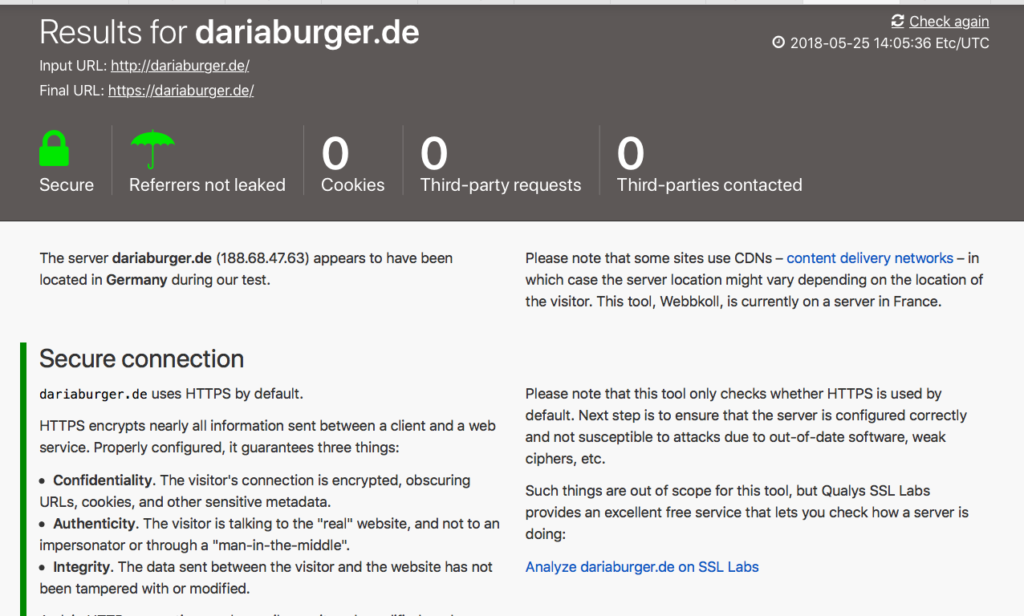
- Restliche Anpassungen bzgl. Sicherheit::
Um den Blog abzusichern, gibt es gute Tipps im Netz zu finden, z.B. hier.
Fazit: Irgendjemand im Netz verglich die nötigen Arbeiten bei Inkraftreten der DSGVO mit der Anfertigung einer Steuererklärung. Das kann ich bestätigen! Allerdings ist man am Ende doch stolz, alles erledigt zu haben und damit dem Blogsterben der kleinen privaten Blogger etwas entgegengesetzt zu haben und etwas gegen BigData getan zu haben. Alles in allem war ich 1,5 Tage damit beschäftigt und kann nun mit viel mehr Möglichkeiten und ohne Einblendung von Werbung weiter bloggen.

Schreibe einen Kommentar